很多朋友还不知道如何设置Win10系统的待机时间,那么下面小编就带来了设置Win10系统待机时间的方法,有需要的朋友一起来看看吧。
Win10系统如何设置待机时间?Win10系统中设置待机时间的方法
1.打开“win R”快捷键,输入“控制”,按回车键进入控制面板,将右上角的“查看模式”切换为“小图标”,点击“电源选项”将其打开,如下图所示。
: 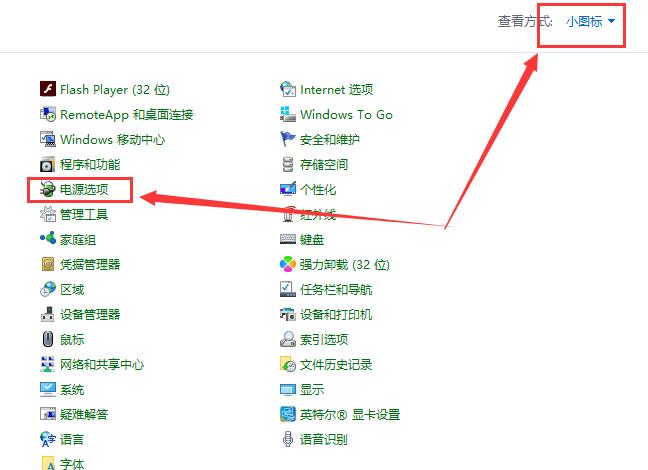 2.进入新界面后,点击左侧的“选择关闭显示器的时间”选项,如下图所示。
2.进入新界面后,点击左侧的“选择关闭显示器的时间”选项,如下图所示。
: 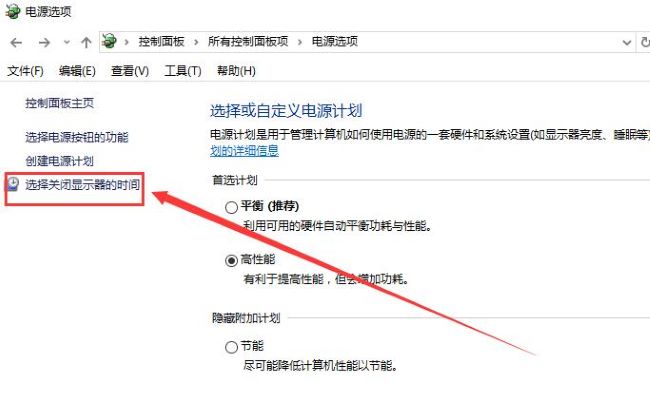 3.然后根据个人需要点击“关闭显示器”下拉按钮并设置合适的待机睡眠时间,如下图所示。
3.然后根据个人需要点击“关闭显示器”下拉按钮并设置合适的待机睡眠时间,如下图所示。
:  4.如果您不想让计算机进入待机状态,请在选项列表中选择“从不”,然后单击“保存”进行修改,如下图所示。
4.如果您不想让计算机进入待机状态,请在选项列表中选择“从不”,然后单击“保存”进行修改,如下图所示。
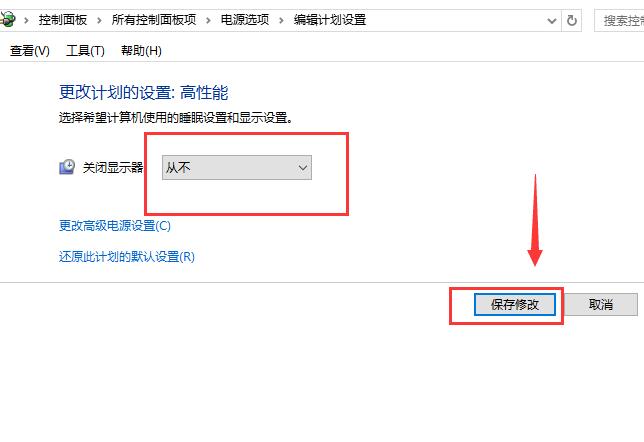
免责声明:本站所有文章内容,图片,视频等均是来源于用户投稿和互联网及文摘转载整编而成,不代表本站观点,不承担相关法律责任。其著作权各归其原作者或其出版社所有。如发现本站有涉嫌抄袭侵权/违法违规的内容,侵犯到您的权益,请在线联系站长,一经查实,本站将立刻删除。
本文来自网络,若有侵权,请联系删除,如若转载,请注明出处:https://www.freetrip88.com/baike/379488.html
